Pada 21 April 2020, Microsoft mengubah nama Office 365 dan mengganti namanya menjadi Microsoft 365. Muncul dengan fitur baru tetapi kemudahan penggunaan dan paket harga Office 365 yang sama.
Mari kita lihat lebih dekat.
Microsoft 365 adalah kumpulan layanan berbasis langganan yang dirilis oleh Microsoft. Bagian dari lini produk Microsoft Office, Microsoft 365 sebelumnya dikenal sebagai Office 365.
Microsoft 365 memberi Anda akses ke produktivitas premium dan aplikasi perangkat lunak kolaborasi seperti Tim Microsoft, Word, Excel, PowerPoint, OneNote, OneDrive, dan Outlook. Ini menjangkau pengguna rumah, bisnis, perusahaan, dan pendidikan.
Beberapa perangkat didukung oleh Microsoft 365, termasuk Windows, Mac, Android, dan iOS. Terlebih lagi, rangkaian perangkat lunak menerima pembaruan bulanan untuk memastikan bahwa Anda akan menerima fitur, peningkatan, dan perbaikan bug terbaru.
Ulasan kami
- kelebihan
- Akses aplikasi Office menggunakan browser web
- Sangat mudah digunakan
- File disimpan otomatis ke OneDrive
- Paket gratis tersedia
- Kontra
- Tidak ada
Persyaratan sistem Microsoft 365
Periksa apakah PC Windows Anda memenuhi persyaratan berikut untuk Microsoft 365:
- OS: Windows 10, 8.1, Server 2019, Server 2016
- Prosesor: CPU dual-core pada 1,6 GHz atau lebih cepat (2 GHz disarankan untuk Skype for Business)
-
Penyimpanan
- Setidaknya 2 Gb RAM untuk Windows 32-bit
- RAM minimal 4 Gb untuk Windows 64-bit
- Harddisk: 4 Gb ruang disk yang tersedia
-
Tampilan
- Resolusi layar 1280 x 768
- Akselerasi perangkat keras untuk Windows 32-bit dengan monitor 4K
-
grafis
- DirectX 9 atau lebih baru untuk akselerasi perangkat keras
- WDDM 2.0 atau lebih baik untuk Windows 10 (WDDM 1.3 atau lebih baik untuk Fall Creators Update)
- .NET Framework: 3.5, 4.6 atau lebih baru (untuk beberapa fitur Microsoft 365)
-
Lainnya
- Microsoft Edge, Internet Explorer, Safari, Chrome, atau Firefox (versi terbaru)
- Akses Internet untuk fitur berbasis Internet
- Perangkat berkemampuan sentuh untuk fitur multisentuh
- Akun Microsoft atau organisasi
- Kamera laptop atau kamera video USB 2.0, mikrofon, dan perangkat input audio untuk semua fitur Skype
Jika Anda memiliki Mac, periksa prasyarat berikut:
- OS: salah satu dari tiga versi terbaru macOS
- Prosesor: Intel
- Penyimpanan: RAM minimal 4 Gb
- Harddisk: Ruang disk kosong 10 Gb (lebih banyak untuk Pembaruan HFS+ atau APFS)
- Tampilan: Resolusi layar 1280 x 800
- Lainnya: sama seperti untuk Windows
Cara mengunduh dan menginstal Microsoft 365
Anda tidak perlu mengunduh dan menginstal Microsoft 365 di PC Windows karena Anda dapat mengaksesnya di browser web. Jika Anda pernah menggunakan suite kantor online Google, maka Anda sudah terbiasa dengan konsep tersebut.
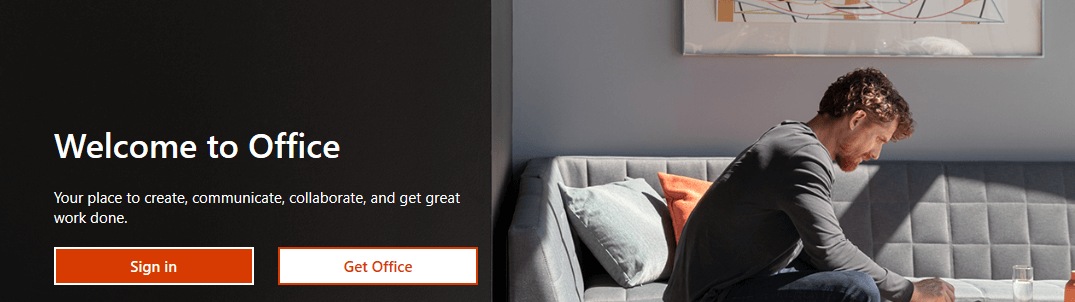
Untuk mengakses Microsoft 365 dengan cepat, inilah yang perlu Anda lakukan:
- Pergi ke Area masuk Microsoft 365.
- Masuk dengan akun Microsoft atau organisasi Anda.
- Setelah masuk, Anda dapat melihat Outlook, OneDrive, Word, Excel, PowerPoint, dan OneNote di dasbor.
- Klik aplikasi Office mana pun untuk meluncurkannya di browser web Anda.
Apa yang Anda lihat hanyalah alat yang ditawarkan oleh versi gratis Microsoft 365, karena Microsoft 365 Premium membuka lebih banyak alat.
Dan, jika Anda membutuhkan produk mandiri Office, cukup tekan Instal Office untuk segera memasangnya di PC Anda. Namun, ini juga memerlukan Microsoft 365 Premium.
Cara menggunakan Microsoft 365
Karena produk Microsoft 365 sedang online, Anda dapat mengerjakannya menggunakan browser web. Semua dokumen, spreadsheet, presentasi, dan file lain yang dibuat di Microsoft 365 disimpan ke cloud secara otomatis, yang memberikan banyak manfaat.
Keuntungan yang paling penting adalah Anda tidak perlu khawatir kehilangan pekerjaan yang belum disimpan karena semuanya disimpan secara otomatis. Dan, karena Microsoft 365 menyimpan semua data Anda di awan, Anda dapat mengaksesnya di perangkat apa pun yang didukung, termasuk Mac, Android, dan iOS. Anda hanya perlu masuk dengan akun Microsoft Anda.
Berapa Microsoft 365?
Dibandingkan dengan Office 365, harga Microsoft 365 tidak berubah.
-
Untuk rumah
- Keluarga Microsoft 365 biaya $99,99/tahun (hingga 6 pengguna, PC dan Mac, uji coba gratis 30 hari).
- Microsoft 365 Personal biaya $69,99/tahun. Ini hanya tersedia untuk satu pengguna.
- Kantor Rumah & Siswa 2019 biaya $149,99 untuk satu pengguna saja. Ini adalah pembelian satu kali.
-
Untuk bisnis
- Microsoft 365 Bisnis Dasar biaya $5,00/pengguna/bulan (1 tahun, 6 bulan gratis).
- Standar Bisnis Microsoft 365 biaya $12,50/pengguna/bulan (1 tahun, uji coba gratis 30 hari).
- Microsoft 365 Bisnis Premium biaya $20/pengguna/bulan (1 tahun, uji coba gratis 30 hari).
- Aplikasi Microsoft 365 untuk bisnis biaya $8,25/pengguna/bulan (1 tahun).
Jika Anda ingin membeli Microsoft 365 Premium, pastikan untuk mengatur pengaturan browser ke wilayah Anda untuk melihat harga dalam mata uang Anda.
FAQ: Pelajari selengkapnya tentang Microsoft 365
- Apa itu Microsoft 365?
Microsoft 365 masih Office 365 tetapi berganti nama tetapi dengan fitur baru. Anda masuk dengan akun Microsoft Anda dan mulai menggunakan aplikasi Microsoft Office langsung di browser web Anda. Beberapa dari mereka sepenuhnya gratis.
- Berapa Microsoft 365?
Harga untuk Microsoft 365 sama seperti sebelumnya untuk Office 365. Periksa harga rumah dan bisnis yang kami cantumkan di atas.
- Bagaimana cara mengunduh Microsoft 365?
Anda tidak mengunduh Microsoft 365. Sebaliknya, Anda menggunakannya secara online secara gratis atau dengan biaya. Baca artikel di atas untuk mengetahui lebih lanjut.